Bir androidden veri nasıl aktarılır. Telefondan telefona veri aktarımı nasıl yapılır?
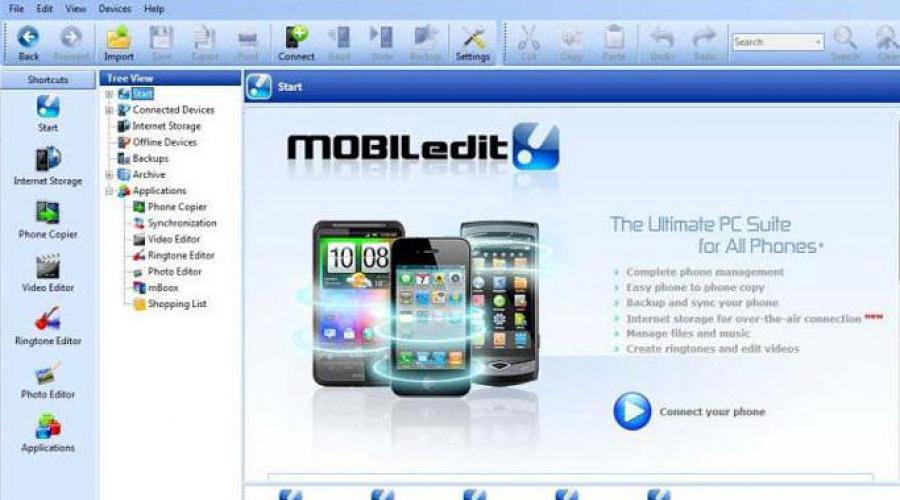
Ayrıca oku
Yeni bir akıllı telefon satın aldıktan sonra, kişisel bilgileri eski bir cihazdan yenisine aktarma sorunu her zamankinden daha keskin. Ve video dosyalarını sesli olarak aktarmak oldukça kolaysa, aynı kişileri veya SMS mesajlarını hızlı bir şekilde kopyalamak oldukça sorunlu olduğu için diğer verilerle uğraşmanız gerekecektir.
Kullanarak bir bilgisayar aracılığıyla Android'den Android'e nasıl veri aktarılacağını anlamaya çalışalım. Üçüncü taraf uygulamaları hesaplar aracılığıyla arama motorları ve başka şekillerde. Yani, bu prosedürü hem kullanıcı hem de akıllı telefon için olabildiğince acısız hale getirmek.
PC kullanarak aktarma
kullanarak Android'den Android'e veri aktarmak için kişisel bilgisayar, ihtiyacımız var eski telefon, bilgi aktarmanız gereken PC, senkronizasyon için bir USB kablosu (Wi-Fi kullanabilirsiniz) ve MOBILedit programı (geliştiricinin resmi web sitesinden indirebilirsiniz).

Programın temel sürümü (Lite) sınırlı işlevselliğe sahiptir, ancak verileri gadget'tan gadget'a bir kez kopyalamak yeterlidir. uzatılmış yani Ücretli sürüm Bunun yerine, ateşli hayranların bir yere bir şeyler aktarması amaçlanmıştır.
Kopyalama Özellikleri
Yardımcı programı kurduktan ve başlattıktan sonra, program akıllı telefonlar/telefonlar için bilinen tüm sürücüleri indirmeyi önerecektir. Android'den Android'e daha hızlı veri aktarmak için açılır listeden cihazınızın üreticisini seçip sürücü güncellemesini onaylayabilirsiniz.
Sürücü güncellemesi tamamlandıktan sonra "Telefon - Kablo Bağlantısı" sekmesine gitmeniz ve açılan pencerede PC Senkronizasyon modunu seçmeniz gerekir. Bazen başka bir modun adı görünebilir (telefonun markasına bağlı olarak), ancak anlamı aynı olmalıdır - senkronizasyon (Sync).
- "Ayarlar".
- "Geliştirici Seçenekleri" üzerine tıklayın.
- "USB hata ayıklama" satırının karşısına bir işaret koyduk.
Menü dalları, Android'in farklı sürümlerinde farklılık gösterebilir. Örneğin, platform 4.2'de "Sistem" öğesini açmanız, "Aygıt Bilgileri" üzerine tıklamanız ve USB hata ayıklama modunun bulunduğu "Yapı Numarası" sekmesine gitmeniz gerekir. Verileri Android'den Android'e aktarmadan önce bunu aklınızda bulundurun.
"MOBILEDITH" gibi bir formatın uygulamaları sezgiseldir ve herhangi bir özel bilgi veya beceriler - orada her şey basit. "Dışa Aktar" sekmesine gidip sol taraftaki "Telefonu kopyala" öğesini seçiyoruz ve ardından merkezi pencerede hangi verileri kopyalamamız gerektiğini not ediyoruz: kişiler, mesajlar, fotoğraflar, müzik, videolar veya uygulamalar.

Bundan sonra, ekranın sağ tarafında dosya adını ve uzantısını seçin (çoğu akıllı telefon için evrensel seçenek * .csv'dir). Ardından bilgisayara kaydediyoruz ve "İçe Aktar" menü dalını kullanarak verileri "Android" den "Android" e WiFi veya USB kablosu aracılığıyla aktarıyoruz. Her şey doğru yapılırsa, başarılı aktarım işlemi hakkında bir pencere açılacaktır.
Bir Google hesabı kullanarak veri kopyalama
Elinizin altında hem kişisel bir bilgisayarınız hem de bir İnternet bağlantınız olduğunda, Google üzerinden Android'den Android'e veri aktarabilirsiniz. Tüm süreç, kişisel verilerinizi arama motoru hesabıyla senkronize etmektir. Bu oldukça pratik bir seçenektir, çünkü akıllı telefonun doğrudan katılımı olmadan kişilerinizde, takvimlerinizde hemen hemen her türlü değişikliği yapabilir ve diğer bilgileri düzenleyebilirsiniz.

Her şeyden önce, eski telefonunuzdaki Google Drive hizmetine gitmeniz gerekir, burada Dışa Aktar sekmesinde seçilen verileri (kişiler, takvimler vb.) * .csv biçiminde yedekleyin. Verileri Android'den Android'e aktarmak için, yeni telefondaki Google hesabına gidiyoruz ve bilgileri önceden oluşturulmuş dosyadan kopyalamak için aynı Google Drive'ı ve İçe Aktar sekmesini kullanıyoruz. Gelecekte, seçtiğiniz tüm veriler Google hesabınızda kopyalanacaktır.
"Yandex.Disk"
Yandex.Disk kullanarak Android'den Android'e veri aktarmak oldukça basittir. Prosedürü başarıyla tamamlamak için Yandex.Moving uygulamasını eski gadget'a yüklemeniz gerekir. yeni cihaz normal "Yandex.Disk". Hem birinciyi hem de ikinciyi resmi Playmarket'ten indirebilirsiniz.
Aktarım süreci
Her iki program da tamamen Rusçadır ve sezgiseldir. Öncelikle eski telefonunuzda Yandex.Moving'i çalıştırmanız ve hesabınıza giriş yapmanız gerekiyor. Ardından "Taşı" öğesini seçin ve kopyalamak için gerekli verileri seçin. Yardımcı program size biraz sonra ihtiyacınız olacak bir pin kodu verecektir.

Ardından yeni akıllı telefonda Yandex.Disk uygulamasını başlatıyoruz ve aynı hesaba giriş yapıyoruz. Ardından, ayarlarda, eski gadget'ta bize daha önce verilen pin kodunu girdiğimiz "Telefondan telefona taşıma" bölümünü seçin. Uygulama çalışmaya başlayacak ve tamamlandığında size Android'den Android'e veri aktarımının başarılı olduğunu bildirecektir (Samsung cihazları bu tür mesajları göstermez).
Kablosuz protokoller üzerinden aktarım
Elinizde kişisel bir bilgisayarınız yoksa, yalnızca müzik, video ve fotoğrafları değil, aynı zamanda telefon rehberini de kopyalayabileceğiniz bluetooth kablosuz protokollerini kullanabilirsiniz.
Senkronize etmek için aşağıdaki adımları izleyin:
- her iki telefonda da bluetooth protokollerini etkinleştirin (diğer cihazlar için Bluetooth ve Görünür);
- eski gadget'ta bluetooth ayarları menüsünü açın ve yeni bir cihaz aramaya başlayın;
- aynı şifreleri girerek cihazla iletişim kurmayı kabul edin;
- kopyalamak istediğiniz tüm verileri seçin;
- aktarımı onaylayın ve işlemin bitmesini bekleyin.

Eski cihazınızdaki tüm bilgileri kesinlikle yenisine aktarmak istiyorsanız, her bölümde ve alt bölümde, "Tümünü işaretle" öğelerine tıklamanız yeterlidir, ancak o zaman prosedür çok daha uzun sürecektir, çünkü bluetooth protokolleri hiçbir zaman farklı yüksek hız veri aktarımı.
SD kartlar
Harici SD kartları kullanarak neredeyse tüm verilerinizi kopyalayabilirsiniz. Her iki mobil cihaz da harici medya kullanarak hızlı aktarım işlevini destekliyorsa, prosedür sinirleriniz ve cihazlarınız için olabildiğince hızlı ve "ağrısız" olacaktır.
Kişiler
Elbette herkes SD kartları kullanarak müzik, fotoğraf ve videoların nasıl kopyalanacağını bilir, ancak kişileri aktarmada bazı sorunlar olabilir, bu yüzden bu noktayı daha ayrıntılı olarak ele alacağız.
SD sürücüyü kullanarak kişileri kopyalayın:
- hafıza kartını eski cihaza takın;
- telefon defterine gidin ve "Dışa Aktar / İçe Aktar" öğesinin olması gereken açılır menüyü arayın;
- "SD karta aktar" alt bölümüne tıklayın ve kopyalamamız gereken tüm kişileri seçin;
- işlemin bitmesini bekliyoruz ve hafıza kartını yeni bir gadget'a yeniden yüklüyoruz;
- yeni cihazın telefon rehberine gidin ve açılır menüden aynı "Dışa Aktar / İçe Aktar" öğesini seçin;
- "İçe Aktar" alt bölümünde, "Kişileri SD karttan yükle" satırına tıklayın;
- Kaydırıcı %100'e ulaşana kadar bekleyeceğiz ve siz hafıza kartını çıkarabilirsiniz.
Tam olarak kişileri aktarmaya gelince, yine de bir SIM kart kullanabilirsiniz, ancak bu daha olasıdır. aşırı zor vaka, çünkü bu tür kopyalamanın ana dezavantajı, addaki karakter sayısındaki sınırlamadır. İşlem, açılır menüden "SIM'e Aktar"ı seçmeniz gereken SD kartları kullanarak veri aktarmaya benzer. Kopyalamanın 200 kişiyle sınırlı olduğunu, bu nedenle bazı durumlarda ikinci bir prosedürün gerekli olduğunu belirtmekte fayda var.
Herhangi bir kişinin hayatında, eski telefonu daha modern bir akıllı telefon modeliyle değiştirmenin gerekli olduğu bir an gelir. Bu durumda, verilerin Android'den Android'e nasıl aktarılacağı sorusu ortaya çıkar, çünkü bilgileri manuel olarak kopyalamak uzun ve zordur. Bu makale, açıklanan işlemi hızlı bir şekilde gerçekleştirmek için mevcut tüm yöntemleri sunacaktır.
Temel Bilgi Aktarım Yöntemleri
Uygulamada, bir Android'den diğerine veri aktarmanın birkaç yolu vardır. Hepsi 3 farklı grupta sınıflandırılabilir:
- Standart araçlar - yöntem, mobil cihaz geliştiricileri tarafından oluşturulan yerleşik programların ve hizmetlerin kullanılmasıyla karakterize edilir.
- Üçüncü taraf hizmetleri - bu yöntem, bir akıllı telefona veya bilgisayara yüklenebilen programların yüklenmesi ve kullanılmasıyla karakterize edilir. Bu durumda, neredeyse tüm veriler hızlı bir şekilde aktarılır, ancak programların kendileri akıllı telefon geliştiricileri değil, üçüncü taraf şirketler tarafından geliştirilir.
- Manuel aktarım - telefon sahibinin katılımıyla bilgilerin manuel olarak aktarılmasıyla karakterize edilir.
Aşağıda açıklanan yöntemler, tüm verileri veya belirli bilgileri aktarmanıza olanak tanır. Seçim, uygunluğa, veri türüne ve hacimlerine bağlı olacaktır.
Standart araçları kullanma
Bu durumda yapılacak iş, bilgilerin otomatik yedek kopyalarını oluşturmak olacaktır. yüklü ayarlar kullanıcılar. İnternet bağlantısı kullanılarak materyaller senkronize edilir ve ardından depolama için sunucuya aktarılır. Bilgiler kullanıcı hesabına bağlı olduğundan, kopyalanan tüm materyalleri almak için başka bir akıllı telefonda bir parola ile oturum açmanız yeterlidir.
Kullanarak standart araçlar kullanıcılar kendi kişilerini, uygulamalarını, takvim tarihlerini, şifrelerini ve diğer içerikleri başka bir telefona taşıyabilir.
Multimedya belgelerinin buluta yalnızca belirli bir miktarda kopyalanabileceğini belirtmek gerekir. Mobil cihazınızda çok sayıda video, ses veya fotoğrafın yanı sıra diğer hacimli belgeler varsa, satın almanız gerekir. İlave yatak depolama için veya başka aktarım yöntemleri kullanın. Aşağıdakileri kullanarak dosyaları taşımak için 3 yöntem vardır: otomatik oluşturma yedekler.
Google Hizmetleri aracılığıyla
Böyle bir tekniği kullanırken, Google'dan bir hizmet kullanımı olmalı ve ayrıca bir hesap oluşturmak da gereklidir. Ana özellikler, akıllı telefonun türüne ve kullanılan Android işletim sisteminin sürümüne bağlı olacaktır. Daha sonraki bir sürümden önceki bir sürüme aktarım yapılması durumunda dosyaların taşınması mümkün olmayacak veya kısmen gerçekleştirilecektir. Örneğin, materyaller OS 7.1'den 5.0'a gönderilirse.
Galerideki dosyalar için, 15 GB'a kadar veri kaydetmeyi mümkün kılan bir Google bulutu kullanılır. Programlar için ayarlar günde yalnızca bir kez sunucuya taşınabilir, akıllı telefonun şebeke bağlantısının yanı sıra Wi-Fi'yi kullanmak önemlidir. Çalışma sırasında 2 saat telefon kullanımını bırakmanız gerekecek ve 2 hafta hareketsizlik olursa Google 2 ay sonra malzemeleri kaldıracaktır. Kullanıcı aktif olduğunda, terimler otomatik olarak geri yüklenir.
Bazı durumlarda, bu özelliği desteklemeyen bazı programlar için yedek oluşturmak imkansız olacaktır. Aktarımı gerçekleştirmek için adım adım kılavuzu kullanmanız gerekir:
Yeni bir Android akıllı telefonda veri almak için seçeneği çalıştırmanız gerekir. otomatik kurtarma.

Aktarım, fotoğraf, video veya ses dosyaları kullanıyorsanız, şu adrese gitmeniz gerekir: Google sürücü, ekle tuşuna basın ve gerekli malzemelerin bulunduğu adresi yazın. Otomatik olarak bir yedekleme oluşturmak için ayarlar menüsüne gidin.

Mi Cloud aracılığıyla
kullanım Bu method yalnızca kurmuş olan aboneler tarafından gerçekleştirilebilir. MIUI üretici yazılımı. Çalışmak için başlangıçta bir Mi hesabı oluşturmanız gerekecek ve Bulut depolama 5 GB'dir.
Aktarım gerçekleştirmek için şunlara ihtiyacınız vardır:

MIUI belleniminde yerel bir yedekleme oluşturma

Farklı Android cihazlardan bilgi aktarma
Mobil cihazların hafızasında, satın aldıktan sonra yeni bir akıllı telefonda faydalı olabilecek birçok veri vardır. Bazı üreticiler, cihazlarda zaten yüklü olan kendi yazılım geliştirmelerini kullanmayı teklif eder ve dosyaları bir Android'den diğerine hızlı bir şekilde aktarmanıza yardımcı olur.
için temel özellikler belirli modeller bunlar:
- HTC - şirket, iş için SMS, notlar, takvim ve diğer verileri kolayca ve hızlı bir şekilde taşıyabileceğiniz Aktarım Aracı programını sağlar. Yardımcı program, eylemleri gerçekleştirmek için Wi-Fi Direct kablosuz protokolünü kullanır. Çalışması çok kolaydır, böylece yeni başlayanlar bile yazılımı kullanabilir. Yardımcı programı tüm Android cihazlara yükleyebilirsiniz, ancak malzemelerin aktarımı yalnızca HTC ekipmanında gerçekleştirilir. Yardımcı program, Android'in en eski sürümleriyle çalışmaz, bu nedenle cihazların 2.3 veya üstü olması gerekir.
- Motorola - bu markanın gadget'larının müşterileri için üreticiler Motorola Migrate programını sunar. OS 4.1 ve üzeri için uygundur. Yardımcı programı kullanarak, tüm materyaller Android sürüm 2.2 ve üstüne aktarılır. Kısmen en eski akıllı telefonlar için destek var, ancak yetenekler azaltılacak, böylece yalnızca kişileri veya takvim verilerini aktarabilirsiniz.
- Samsung - kullanım teklifleri akıllı uygulama Telefonları, notları ve diğer verileri Android'den Samsung'a aktarmak için geçiş yapın. Birlikte çalışmak farklı versiyonlar işletim sistemleri, 4.0 ve üstü.
- LG - üretici, herhangi bir veriyi aktarabileceğiniz LG Yedekleme yazılımını sunar. Ana dezavantaj, sınırlı destektir, çünkü dışa aktarma yalnızca Android JellyBean tabanlı modellerde mevcuttur.
- Sony bunlardan biri en iyi programlar yedek kopyalar oluşturmak ve materyalleri dışa aktarmak için. Şirket, Xperia Transfer Mobile yardımcı programını sunar, böylece kullanıcılar Sony akıllı telefonlar Verileri diğer Android cihazlara kolayca aktarın. Hemen hemen her gadget için destek var.
Üçüncü taraf hizmetlerinin kullanımı
Üçüncü taraf uygulamaları aracılığıyla Android işletim sistemi çalıştıran bir akıllı telefondan diğerine veri aktarabilirsiniz. Yukarıda önerildiler. farklı üreticiler tarafından mobil teknoloji ve ayrıca CLONEit adlı bir normal uygulama geliştiricisinden bir yardımcı program var. Yukarıda açıklanan uygulamalar neredeyse aynı şekilde çalışır, bu nedenle aşağıda dosyaları taşımak için yalnızca bir talimat vardır ve üçüncü taraf bir geliştiriciden ikinci programın özellikleri de açıklanır.
Motorola Migrate yardımcı programını kullanarak dosyaları Android'e aktarın
Gerekli eylemleri gerçekleştirmek için yapmanız gerekenler:
- Programı Android çalıştıran her iki akıllı telefona da yükleyin.
- Yardımcı programı çalıştırın ve iki cihazı eşleştirin. Eski bir mobil cihaz kullanarak QR kodunu başka bir cihazda tarayın.
- Gönderilecek bilgi türünü belirleyin ve ardından öğesini seçin. uygun seçenek taşınmak için
- Sistem belgelerin aktarımını tamamlayana kadar bekleyin.
Dosyaları CLONEit aracılığıyla aktarma
İşi tamamlamak için yardımcı programı iki mobil cihaza yüklemeniz gerekecek. Bundan sonra talimatları izleyin:

SMS ve MMS mesajlarını Android'e aktarma
Mesajların sık sık kopyalanması farklı tür en zor yöntem olarak kabul edilir. İşlemi gerçekleştirmek için SMS Backup & Restore programının kullanılması tavsiye edilir. Bununla, kullanıcılar, telefona takılabilirlerse, bir hafıza kartına SMS indirebilirler. Bu mümkün değilse, kopyalama doğrudan bir PC'ye gerçekleştirilir ve ardından mesajları yeni bir akıllı telefona geri yüklemek için ayrı yardımcı programları çalıştırabilirsiniz.
Bu program göreviyle tamamen başa çıkıyor, tüm SMS ve MMS'ler değişiklik yapılmadan aktarılıyor. Ancak bazı müşteriler, kurtarma sonrasında bildirim miktarının değişebileceğini not eder.
Android'den Android'e manuel olarak veri aktarma
Manuel veri aktarımı, belirli bir dosya türünün aktarılması veya manuel gruplama yapılmasının önemli olduğu durumlarda uygun ve faydalı olacaktır. Örneğin, fotoğrafları, videoları, müziği veya uygulamaları seçin. Ayrıca, kullanıcıya hemen hareket etme fırsatı verilir. yeni akıllı telefon Android, bulut veya PC.
Titanium Backup ile uygulama yedekleme
Bu tür yazılımlar, bir mobil cihazdaki tüm uygulamaları seçmeyi veya tamamen kopyalamayı mümkün kılar. Ayrıca, başka bir akıllı telefona geri yüklemek için diğer içeriği kaydedebilirsiniz. Çalışmak için kullanıcının iki cihazda KÖK haklarına ihtiyacı olacak
İşin şeması aşağıdaki gibi olacaktır:
- Eski bir Android cihazda Titanium Backup'ı çalıştırın ve bölüme gidin. Yedek kopya.
- Seçmek gerekli programlar, yeni menüde kaydet tuşuna basın.
- Bundan sonra yedekleme başlar ve yürütme süresi bilgi miktarına bağlıdır.
- Daha fazla aktarım için, olası eylemleri içeren menü görüntülenene kadar program öğesini basılı tutmanız gerekir. En son verilerin aktarımını seçtikten sonra, bunların türünü de belirtmeniz gerekir.
- Yeni menü, bilgileri dışa aktarma yöntemini tanımlar. Yaygın seçenekler arasından bulut depolamayı veya bir e-posta adresini seçin.
- Aynı anda birkaç kopya oluşturmanız gerekirse, istenilen programlar. Ayarlarda veri aktarımını tamamlamak için "Toplu işlemler"i seçin.
- Varsayılan olarak, program her şeyi üzerinde oluşturulan yeni bir Titanium Yedekleme klasörüne kaydeder. dahili depolama. yeni belge akıllı telefonunuza göndermeniz, ardından sisteme gitmeniz ve sırayla her dosyayı geri yüklemeniz veya kopyalanan bloğun tamamını bir kerede geri yüklemek için "Toplu İşlemler" menüsünü kullanmanız gerekir.
Ayrıca, yazılım veya donanımdaki araçlardaki farklılıklar nedeniyle belirli programların her zaman doğru şekilde geri yüklenemeyebileceğini de belirtmekte fayda var.
Wi-Fi yönlendirici aracılığıyla bir bilgisayara veri aktarma
Bu işlemi gerçekleştirmek için ihtiyacınız olan:
- Moto Dosya Yöneticisi uygulamasını eski cihazınıza indirin.
- Wi-Fi'yi etkinleştirin ve telefonunuzu ve PC'nizi bağlayın.
- içinde kaldı menüyü aç bir mobil cihazda, üzerine tıklayın uzaktan kumanda ve bir bağlantı düğmesi.
- Bunun için Explorer dizesini kullanarak bilgisayarda istenen adresi belirtin.
- Akıllı telefondan PC'ye veri aktarın.
- Sonunda mobil cihazınızı kapatın, malzemeleri taşımak için yeni bir Android cihaz bağlayın.
Dosyaları bulut depolamaya kopyalama
Açık şu anİnsanların kendi verilerini kaydedebilecekleri birçok bulut depolama seçeneği vardır. Genellikle bilgi miktarı 5-50 GB'dir. ücretsiz kullanım ve yeterli değilse, ek cilt satın alabilirsiniz. normal kullanıcı yeterli olmalı ücretsiz paket multimedya dosyalarını içerebilecek materyalleri depolamak için.
Materyalleri bir Android'den diğerine kopyalamak için ihtiyacınız olacak:
- Mobil cihazınızda Wi-Fi'yi etkinleştirin.
- Malzemeleri taşımak için gerekli bulut hizmetini akıllı telefonunuza yükleyin.
- Kaydolun veya bir şifre girerek giriş yapın ve giriş yapın.
- Programda veri taşımaya başlamak için ekle tuşuna basın ve ardından gerekli belgeleri seçin.
- Aynı programı yeni bir akıllı telefona yükleyin ve oturum açın. Ardından, sisteme gitmeniz ve sadece verileri indirmeniz gerekiyor.

Verileri bir bilgisayara aktarma
Benzer bir yöntem, cihazı hasar görmüş, örneğin yanıt vermeyen kullanıcılar için alakalı ve uygun hale gelebilir. dokunmatik ekran Yoksa tamamen mi bozuldu? İçeriği başka bir cihaza kopyalamak için:
- Eski cihazınızı bir USB kablosu kullanarak bilgisayarınıza bağlayın.
- USB seçeneklerinin bulunduğu menüde MPT bölümünü seçin.
- Sistem kontrol edip çıkarılabilir sürücüleri göstermeye başlayana kadar bekleyin.
- Gerekli malzemelerin bir PC'ye kopyasını oluşturun.
- Eski telefonun bağlantısını kesin, yenisini bağlayın ve kopyaları taşıyın.
Aktarmak için Android uygulamalarını kullanın
Bilgi iletme uygulamaları aracılığıyla yöntem daha az etkili olmayacaktır. Yöntemi, her iki akıllı telefonun da çalışan bir modüle sahip olduğu durumlarda kullanmak mümkün olacaktır. kablosuz iletişim(Kablosuz veya Bluetooth). İhtiyacınız olan görevi tamamlamak için:
- Her iki telefona da bir veri uygulaması yükleyin.
- Eski telefonda kopyalanacak belgeleri seçin ve gönder tuşuna basın veya sistemdeki benzer bir işlevi kullanın.
- Yeni akıllı telefonda bir onay yapın, QR kodunu kullanabilirsiniz.
- Eski akıllı telefonda alıcıyı seçin ve bir süre sonra gerekli malzemeler taşınacaktır.
NFC kullanarak dosya gönderme
Bu yöntem yalnızca her iki Android aygıtında da bir NFC modülü varsa kullanılabilir. Temel kurallar şunlardır:
modası geçmiş ama uygun yol materyalleri farklı Android cihazlarda kopyalamak için. Gerçekleştirmek için gereklidir:
- İki cihazda ayarlar menüsünü açın.
- Bluetooth'u seçin ve her iki telefonda da etkinleştirin.
- Eski akıllı telefonda kopyalamak için gerekli belgeleri hazırlayın ve ardından "Paylaş"a tıklayın.
- Yeni menüde "Bluetooth" seçeneğine tıklayın.
- Başka bir akıllı telefonda, cihazın ekranını aktif hale getirin.
- Yeni bir mobil cihazın yazısı görünene kadar bekleyin ve istediğiniz cihazı seçin.
- İşlemleri yeni telefonda onaylamanız gerekebilir.
Bellek kartı kullanarak dosyaları aktarma
İkisi de olursa cep telefonu MicroSD gibi belleği genişletmek için bir yuvaya sahipseniz, bilgi kopyalama işlemi kolay ve hızlı olacaktır. Bunu yapmak için gerekli malzemeleri karta taşımanız ve ardından akıllı telefonunuza yüklemeniz gerekir. Eski cihazda Kabul edilebilir depolama seçeneği kullanılmışsa bu teknolojinin kullanılması önerilmez.
Tüm talimatlar aşağıdaki gibidir:
- Kartı eski telefona takın.
- Dosya yöneticisi aracılığıyla, bilgileri görmek ve seçmek için telefonun dahili dizinlerine gidin ve bunları hafıza kartına taşıyın.
- İşlem sonunda elemanı çıkarın, yeni bir cihaza takın ve aynı şekilde ters işlemi yaparak malzemeleri cihazın hafızasına aktarın veya verileri kartta bırakın.
OTG adaptörü ile dosya aktarımı
Tüm akıllı telefonlar hafıza kartlarıyla çalışmayı destekleyemez, ancak bir OTG adaptörünüz varsa, aşağıdaki talimatları kullanarak bir kopya çıkarmak çok kolay olacaktır:
- Bellek kartı, Kart okuyucuya takılır ve ardından USB girişi OTG adaptörü ile.
- Bütün bunlar eski mobil cihaza bağlı.
- Dosya yöneticisi aracılığıyla bilgiler çıkarılabilir ortama aktarılır.
- Sonunda kartı kapatmanız, yeni bir cihaza bağlanmanız gerekiyor.
- Kullanarak dosya yöneticisi bir hamle yap
Yukarıdaki malzemeye dayanarak, kullanımının daha uygun ve daha hızlı olacağı sonucuna varabiliriz. standart yöntemler yedek oluşturma kopyalar. Bu, eski telefonunuzu Android çalıştıran yenisiyle kolayca değiştirmenize yardımcı olacaktır. Ayrıca, kullanıcılar böyle bir görevi gerçekleştirmek için kendi zamanlarından tasarruf edebilecekler.
Yeni bir akıllı telefon satın alırken, kullanıcılar genellikle verileri eski bir telefondan ona nasıl aktaracaklarını merak ederler. Bugün size Samsung cihazlarda bu işlemi nasıl yapacağınızı anlatacağız.
Birinden bilgi aktarmanın birkaç yolu vardır. Samsung cihazı diğerinde ise kullanım tescilli yardımcı program Smart Switch, Samsung veya Google hesabı, uygulama ile senkronize edin üçüncü taraf programları. Her birini düşünelim.
Yöntem 1: Akıllı Anahtar
Samsung'un geliştirdiği tescilli uygulama bir cihazdan (yalnızca Galaxy değil) diğer akıllı telefonlara veri aktarmak için kendi üretimi. Uygulamaya Smart Switch denir ve bir mobil yardımcı program veya programlar biçiminde bulunur. masaüstü bilgisayarlar altında Windows kontrolü ve MacOS.
Smart Switch, verileri USB kablosu veya Wi-Fi aracılığıyla aktarmanıza olanak tanır. Ayrıca uygulamanın masaüstü sürümünü kullanabilir ve bilgisayar kullanarak akıllı telefonlar arasında bilgi aktarımı yapabilirsiniz. Tüm yöntemler için algoritma benzerdir, bu nedenle aktarımı bir örnek kullanarak ele alalım. kablosuz bağlantı telefon uygulaması aracılığıyla.
Play Market'e ek olarak, bu uygulama Galaxy Apps mağazasında da mevcuttur.
- Smart Switch'i her iki cihaza da kurun.
- Uygulamayı eski cihazda başlatın. Bir aktarım yöntemi seçin Wifi ("Kablosuz").
- Seçme "Göndermek" (Göndermek).
- Yeni bir makineye geçin. Smart Switch'i açın ve seçin "Elde etmek" ("Almak").
- Eski cihazın işletim sistemini seçmek için kutuda, öğeyi işaretleyin Android.
- Eski cihazınızda tıklayın "Bağlamak" (bağlamak).
- Yeni cihaza aktarılacak veri kategorilerini seçmeniz istenecektir. Onlarla birlikte uygulama, transfer için gereken süreyi de gösterecek.

Gerekli bilgileri seçin ve tıklayın "Göndermek" (Göndermek). - Yeni cihazda, dosyaların alındığını onaylayın.
- İşaretlenen süre geçtikten sonra, Smart Switch Mobile başarılı bir transfer bildirir.

Tıklamak "Kapalı" (uygulamayı kapat).

Açık galaksi cihazları S8/S8+ ve üzeri Smart Switch sisteme entegredir ve "Ayarlar" - "Bulut ve hesaplar" - "Smart Switch" bölümünde yer alır.





Bu yöntem son derece basittir, ancak üçüncü taraf uygulamaların verileri ve ayarları ile önbellek ve oyun tasarrufları Smart Switch kullanılarak aktarılamaz.
Yöntem 2: Doç. fone-Switch
Sadece birkaç tıklamayla bir Android akıllı telefondan diğerine veri aktarmanıza izin veren Çinli geliştiriciler Wondershare'den küçük bir yardımcı program. Elbette program Samsung cihazlarla da uyumludur.


Smart Switch'te olduğu gibi, aktarılabilecek dosya türleri üzerinde kısıtlamalar vardır. Ayrıca Dr. fone-Aç ingilizce dili ve deneme sürümü, her veri kategorisinden yalnızca 10 konum aktarmanıza izin verir.
Yöntem 3: Samsung ve Google Hesaplarıyla Eşitle
en basiti olası yollar Google ve Samsung hizmet hesapları aracılığıyla yerleşik Android veri senkronizasyon aracını kullanarak bir Samsung cihazından diğerine veri aktarma. Bu şekilde yapılır:
- Eski cihazınızda şuraya gidin: "Ayarlar"—"Yaygındır" ve Seç "Yedekle ve Sıfırla".
- Bu menü öğesinin içinde seçeneği işaretleyin "Verileri arşivle".
- Önceki pencereye dönün ve üzerine dokunun. "Hesaplar".
- Seçme "Samsung hesabı".
- Üzerine dokunun "Tümünü senkronize et".
- Bilgiler Samsung bulut depolama alanına kopyalanırken bekleyin.
- Yeni akıllı telefonda, kaydettiğiniz aynı hesapta oturum açın destek olmak veri. Android varsayılan olarak otomatik eşitleme özelliğine sahiptir, bu nedenle verilerin cihazınızda görünmesi biraz zaman alacaktır.
- İçin Google hesabı adımlar hemen hemen aynıdır, yalnızca 4. adımda seçmeniz gerekir Google.






Bu yöntem, basitliğine rağmen sınırlıdır - Play Market veya Galaxy Apps aracılığıyla yüklenmemiş müzik ve uygulamaları bu şekilde aktaramazsınız.
Google Fotoğraflar
Yalnızca fotoğraflarınızı aktarmanız gerekiyorsa, Google Fotoğraflar bu işi mükemmel bir şekilde yapacaktır. Bunu kullanmak oldukça basittir.

Samsung akıllı telefonlar arasında veri aktarımı için en uygun yöntemleri düşündük. Ve hangisini kullandın?
Tüm ihtişamıyla yeni bir mobil cihaz satın alırken, kişisel bilgilerinizi önceki cihazdan satın alınan cihaza nasıl aktaracağınız sorusu ortaya çıkıyor? Ve video ve müzik içeren dosyaların taşınması yeterince kolaysa, kişiler gibi diğer bazı verilerin hızlı bir şekilde kopyalanması oldukça sorunludur. Ama aslında, her şey o kadar zor değil, sadece bir dizi işlem yapmanız gerekiyor.
- Öncelikle bilgilerinizi yedeklemeniz gerekiyor. Bunu yapmak için, arşivleme ve otomatik kurtarma seçeneklerinin etkinleştirildiğini kontrol ettikten sonra, ayarlar menüsüne gidin, "kişisel" öğeyi ve ardından "yedekleme ve ayarları sıfırla" seçeneğini seçin, çünkü ilkinin yardımıyla bir kopyası vardır. hesapta oluşturulur ve ikincisi, yeniden başlatma sırasında tüm ayarları kaydeder.
- İkinci olarak, ayarlarda "hesaplar ve senkronizasyon" öğesini bulduğumuz yeni bir cihazdan Google hesabınıza giriş yapmanız gerekiyor, "ekle" seçeneğini tıklayın hesap ve kullanıcı adınızı ve şifrenizi girin. Hizmete giriş yapılır yapılmaz, ayarlarda kaydedilen tüm parametrelerin yanı sıra Google kişileri, Takvimdeki etkinlikler, Gmail'den gelen mektuplar ve diğer bazı veriler yeni cihaza kopyalanacaktır.
- Üçüncüsü, kişileri şuradan aktarın: Telefon rehberi ayrıca çok zor değil. Kişiler uygulamasında olmalı, "menü" öğesini bulmalı ve ardından "içe / dışa aktar" alt öğesini seçmelidir. Ardından, gerekli bilgileri bir hafıza kartına taşımanız ve ardından onu bir akıllı telefona veya tablete takarak verileri uygun uygulamaya kopyalamanız gerekir. Hafıza kartı yoksa, eski gadget'ı bir USB depolama gibi PC'ye bağlamanız ve kişileri içe ve dışa aktarmak için benzer bir prosedür uygulamanız gerekir.
- Dördüncüsü, Google Store'dan satın alınan uygulamaları yeniden indirin. Tüm satın alımlar bir hesaba bağlı olduğundan ve bir hesaba bağlı olmadığından, bu programlar ücretsiz olarak yeniden indirilebilecektir. belirli cihaz. İhtiyacınız olan öğeleri bu mağazaya gidip "uygulamalarım" klasörünü bularak bulabilirsiniz. Ücretsiz olarak indirilen programların orada kaydedilmediği unutulmamalıdır.






Bunun üzerine bilgi kopyalama işlemi tamamlanmış sayılabilir ve yeni cihaz rahatlıkla kullanılabilir.
Yeşil robotun "midesi" bir yüksükten daha küçüktür. Özellikle az miktarda belleğe sahip cihazlarda. Ona bir düzine veya iki süper mega ihtiyaçlı program verdim - ve yer bitmişti. Ama ... çoğumuz gadget'a ikinci bir "mide" takma ve daha fazla beslemeye devam etme fırsatına sahibiz.
Bugün uygulamalardan transfer hakkında konuşacağız. Dahili bellek Android akıllı telefonlarda ve tabletlerde bir SD karta.
Arasında mobil uygulamalar sürücüler arasında aktarılabilenler ve aktarılamayanlar var. Programı harici ortama aktardığınızda, bazı bileşenler aynı yerde - cihazın kalıcı belleğinde kalır.
Program nispeten özerkse ve dosyaların ve verilerin konumu açısından çok tuhaf değilse, yine de çalışacaktır. Ve eğer derinden kökleşmişse işletim sistemi, diğer yapıların çalışması buna bağlı olduğunda, aktarım başarısızlıkla sonuçlanabilir - yalnızca bu program değil, onunla etkileşime giren her şey çalışmayı durduracaktır. Bu nedenle sistem uygulamalarını taşımaya çalışmak kesinlikle değmez.
Üçüncü taraf ürünleri microSD'ye aktarma yeteneği değişiklik gösterir. Programın yazarının bu olasılığı önceden görüp görmediğine bağlıdır. Bunun hakkında özelliklerde yazmıyorlar - her şey deneysel olarak biliniyor, ancak bu tür deneyler ciddi sonuçlarla tehdit etmiyor. Aktarımdan sonra program çalışmazsa, yerine iade etmek veya cihazın hafızasına yeniden yüklemek yeterlidir.
Sistem araçlarına göre hareket etme
6.0'dan itibaren Android'in modern sürümleri aktarımı destekler yazılım olmayan kartlarda ek fonlar. Dahili depolamanın bir uzantısı olarak bir mikro SD kart kullanırlar ve aktarım işlevi aygıt yazılımına yerleştirilmiştir.
Programı bir akıllı telefon veya tabletin belleğinden Android 6.0 ve sonraki sürümlerde bir karta aktarmak için aşağıdakileri yapın:
- Sistem ayarlarını açın ve " Cihaz» – « Uygulamalar».
- Kısa bir dokunuşla istediğiniz programın menüsünü (özellikler bölümünü) açın.
- Dokunmak " depolamak", Daha sonra " Değiştirmek».

- Pencerede " Depolama konumunu değiştir" seçme " Hafıza kartı».

Talimat, birçok marka ve modeldeki cihazlar için geçerlidir, ancak bireysel özelliklere göre ayarlanmıştır. Bazı üreticiler için, örneğin "Samsung" yerine Kasalar"Bölüme gitmeniz gerekiyor" Hafıza". Diğerlerinde düğme var TransferSD", bu işlevi destekleyen uygulamaların tam menüsünde bulunur. Peki, üçüncüsü ... zahmet etmedi ve aktarım işlevini cihazlarının ürün yazılımına dahil etmeyi reddetti.
Uygulamaları "aracılar olmadan" SD kartlara aktarma yeteneği, Android'in çok eski sürümlerinde - 2.2 ve altı ve daha sonra ortaya çıkan her şey - altıncı sürüme kadar, daha sonra tartışılacak olan üçüncü taraf araçlara ihtiyaç duyar.
Uygulamaları SD'ye taşımak için mobil yazılım
AppMgr III

Yardımcı program, birkaç nesneyle aynı türde işlemleri aynı anda gerçekleştirmeyi mümkün kıldığı için kullanışlıdır (kurulu yazılımın toplu yönetimi). Bu sadece yazılımın kurulum konumunda bir değişiklik değil, aynı zamanda:
AppMgr III, bir mobil aygıt için birçok bakım görevini basitleştirir ve hızlandırır, hepsini destekler android sürümleri Ancak 4.1'den başlayarak, özellikle Xiaomi olmak üzere belirli üreticilerin cihazlarıyla resmi olarak uyumsuzdur. Bazı nesnelerle yapılan işlemler şunları gerektirir: kök hakları.
Link2SD
Yardımcı programın ayrıcalıklı bir özelliği, kesinlikle tüm kullanıcı uygulamalarının, buna izin vermeyenler bile, SD kartlara aktarılmasıdır. Geliştiricinin daha fazla performanslarını garanti edip etmediğine dair gerçek, açıklama hiçbir şey söylemiyor.

Link2SD'nin diğer işlevleri ve özellikleri:
- Kullanıcı yazılımının özniteliklerinin sistem yazılımına değiştirilmesi ve tersi.
- Kullanılmayan yazılımı dondurun.
- Yazılımın SD kartlara ve cihaz belleğine toplu aktarımı.
- Programları toplu olarak kaldırın ve yeniden yükleyin, önbelleği ve verileri toplu olarak temizleyin. Yüklü tüm yazılımların önbelleğini tek dokunuşla temizleyin.
- Potansiyel olarak kötü amaçlı yazılımların kaldırılması.
- Cihaz yeniden başlatma yönetimi.
- Özel kısayollar oluşturun.
- Sıralama yüklü uygulamalarçeşitli parametrelere göre arama ve çok daha fazlası.
Link2SD, AppMgr III'ten daha çok yönlüdür: 2.3'ten başlayarak Android'in herhangi bir sürümünde çalışır ve Xiaomi cihazları genellikle destekler (kullanıcı deneyimine göre hepsi olmasa da). Çoğu işlem kök hakları gerektirir, bazı aygıt yazılımlarında kök olmadan çalışmaz. Ücretsiz sürüm yardımcı programlar oldukça iyi - işlevsel ve kullanışlı, ancak araya giren reklamlar alıyor.
SD Karta Dosyalar

Dosyaları hafıza kartına aktarmak için tasarlanmış basit bir yardımcı program farklı tip– grafikler, videolar, müzik ve tabii ki uygulamalar. Ayrıca, yeni dosyaların kaydedileceği yer olarak SD kartı seçmenize olanak tanır (varsayılan olarak, Android cihazdaki her şeyi kaydeder).
SD Karta Dosyalar belleği boşaltmak için kullanılır mobil araçlar ve veri yedekleme. Üreticinin sınırlı sayıda cihazı desteklediğini iddia etmesine rağmen: Lenovo A2010 LTE, Samsung GalaxyCore, Moto G, Vodafone Smart Prime 6, Nokia One ve Sony Xperia M4, yardımcı program hemen hemen tüm akıllı telefonlarda ve tabletlerde çalışır. Android kontrolü 5.0 ve üstü. Çoğu ürün yazılımında, her şey kök olmadan çalışır.
Hafıza kartına taşımak

Basit adı "" olan bir program, kullanıcıları basitliği ve iyi sonuçlar. Yardımcı program, adla eşleşen ana işleve ek olarak şunları yapabilir:
- Yazılımı karttan cihaz hafızasına taşıyın.
- Uygulamaları ada, boyuta ve yükleme tarihine göre sıralayın.
- Uygulamalar hakkındaki bilgileri görüntüleyin: kurulum yeri, tarih, saat, boyut, yürütülebilir dosya adı (apk).
- Cihazınızda ve web'de yazılım arayın.
Yardımcı program, son derece Çince ve çok eski olanlar da dahil olmak üzere çoğu mobil cihaz marka ve modeliyle uyumludur (Android 2.3 ve üstünü destekler). Bazı işlevler kök ayrıcalıkları gerektirir.
dosya yöneticisi
Android akıllı telefonlar ve tabletlerdeki standart dosya yöneticisinin yerini alan gelişmiş bir dosya gezginidir. Uygulamaların yüklendiği yeri değiştirmek, özelliklerinden yalnızca biridir.

Dosya Yöneticisinin diğer özellikleri arasında:
- Kopyalama, yapıştırma, kesme, taşıma, silme, yeniden adlandırma, yükleme - yani dosya ve klasörlerle ilgili tüm standart işlemler.
- , OneDrive ve DropBox ile entegrasyon.
- Yerel ağdaki açık kaynaklara erişim.
- Önbelleği, önemsiz verileri, kopyaları temizleme.
- Nesneleri kategorilere ayırma.
- Dosyaları Wi-Fi üzerinden başkalarına aktarın mobil cihazlar, bilgisayarlar ve Smart TV.
- Sürücü alanı kullanımının analizi ve grafik gösterimi.
- Dosyaları arşivleme ve açma. Tüm önemli sıkıştırma biçimleri için destek: rar, zip, 7z, 7zip, tgz, tar, gz.
- Çeşitli formatlardaki belgeleri düzenleme ve saklama: doc, ppt, pdf ve diğerleri.
Explorer çok hafiftir ve öğrenmesi kolaydır, gereksiz işlevlerle aşırı yüklenmez, donanım kaynaklarına ihtiyaç duymaz. Android 4.2 ve sonraki sürümlerde çalışır. Bazı işlevler kök haklarına ihtiyaç duyar, ancak ana işlevlerin tümü yine de çalışır.
Hepsi Bir Arada Araç Kutusu
– karmaşık optimizasyon ve bakım için yardımcı program mobil sistem. Uygulamaların dahili bellekten SD karta veya tam tersi şekilde ağrısız aktarımı da işlevlerinden biridir.

Diğer kullanışlı özellikler Hepsi Bir Arada Araç Kutusu:
- Yazılım başlatma yönetimi (kullanıcı ve sistem).
- Gereksiz verileri kaldırma (çöp, önbellek, kopyaları temizleme).
- Kalan dosyaların temizlenmesi ile programların tamamen kaldırılması.
- Cihazı serbest bırakarak hızlandırın rasgele erişim belleği itibaren çalışan hizmetler ve programlar.
- Azaltılmış pil tüketimi.
- Kişisel verilerin şifrelenmesi.
- Büyük dosyaların bir listesini görüntüleyin.
- Nesneleri kategorilere ayırma işlevine sahip Explorer.
Hepsi Bir Arada Araç Kutusu - iyi araç sınırlı kaynaklara sahip akıllı telefonları ve tabletleri hızlandırmak ve bakımını yapmak için - az miktarda depolama ve RAM, en verimli işlemci değil, zayıf bir pil. Belki birkaç istisna dışında tüm marka ve modellerdeki cihazlarda çalışır. Bazı işlevler kök hakları gerektirir ve Android sürümüne bağlıdır.
Çoğu zaman olduğu gibi, bu, uygulamaları bir SD karta ve karttan aktarma yeteneğine sahip kapsamlı bir yardımcı program listesi değildir. Yüzlerce var ama her birinin kendine has tuhaflıkları ve karakterleri var. Umarım bu kısa inceleme tam olarak neyi sevdiğinizi bulmanıza yardımcı olur ve ayrıca Android cihazınız için "çok zor" olur.